- Författare Lauren Nevill [email protected].
- Public 2023-12-16 18:56.
- Senast ändrad 2025-01-23 15:24.
WebMoney är ett system för elektroniska betalningar på Internet som gör att du kan betala för alla produkter eller tjänster i nätverket, samt konvertera elektroniska pengar till riktiga pengar. Allt du behöver göra är att skapa dina egna webbpengar.
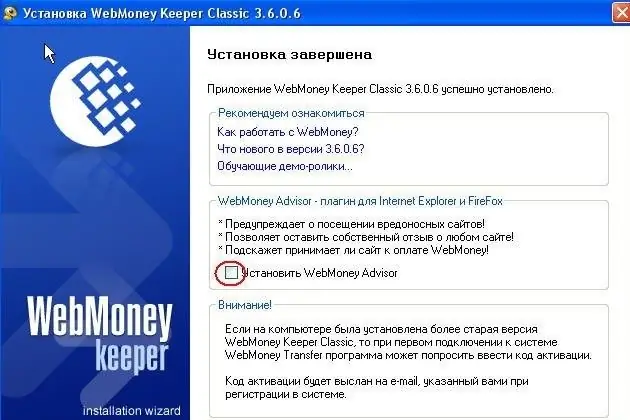
Det är nödvändigt
dator med internetåtkomst
Instruktioner
Steg 1
Gå till webbplatsen https://www.webmoney.ru och klicka på "Registrera" -knappen. En gång på en sida med flera fält för att ange personuppgifter, fyll i dem. Var noga med att ange ditt eget telefonnummer, eftersom det kommer att få meddelanden med de koder och lösenord som krävs för registrering. Klicka sedan på knappen "Fortsätt".
Steg 2
Kontrollera igen de uppgifter du angett. Om allt är korrekt klickar du på "Fortsätt" igen.
Steg 3
När du har gått till verifierings-e-postadressen anger du registreringskoden från brevet som skickas till din e-post. Om brevet inte kom fram, vänta några timmar eller försök att registrera dig igen. Om detta inte hjälpte, markera ett annat e-postmeddelande när du registrerar dig.
Steg 4
Samma sak bör göras vid kontroll av mobilnumret. När du får ett meddelande med en kod på din telefon anger du det korrekt i det önskade fältet på datorskärmen.
Steg 5
Därefter omdirigeras du till registreringssidan för WM Keeper Classic-programmet som är länkat till ditt konto. Samtidigt laddas den automatiskt ned till din dator. Installera det här programmet med en genväg på skrivbordet eller i Start-menyn.
Steg 6
Öppna WM Keeper Classic, ange koden som skickas via e-post i fältet och skapa ett lösenord för att komma in i programmet. Efter att ha skapat åtkomstknappar (flytta markören över skärmen) får du en personlig WM-identifierare med 12 siffror. Kom ihåg det.
Steg 7
Starta programmet genom att ange WM-nummer, lösenord och sedan aktiveringskoden som tas emot via SMS. I fönstret som öppnas bekräftar du tillståndet att genomföra ekonomiska transaktioner på din dator.
Steg 8
När du väl är inloggad i programmet högerklickar du på fliken "Plånböcker" och väljer "Skapa ny". Beroende på vilka typer av valutor som används skapar du en Z-plånbok (för dollar), R (rubel) eller E (euro). Du kan skapa alla tre typer av plånböcker samtidigt.






